Диаграмтай ажиллах
3-р хичээлд жагсаалтыг эрэмбэлэхэд ашигласан хүснэгтээр Аймгуудын дэлгүүрийн тоогоор өгөгдлийг график байдлаар үзүүлье. Эхлээд жагсаалтыг эрэмбэлэн гаргасан хүснэгтээ нээе.
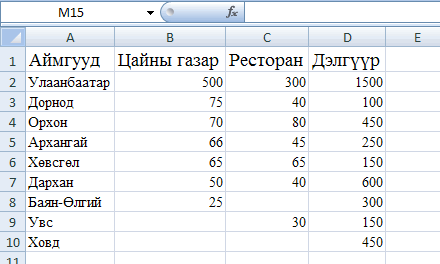
- Хүснэгтийн Аймгууд болон Дэлгүүр багануудыг сонгоно. Зэргэлдээ бус нүднүүдийг CTRL дарж байгаад сонгох хэрэгтэй. Сонгохдоо баганы гарчигийг оруулна
- Insert -> Charts -> Pie гэж ороод 3D Pie хэсгээс эхний хэлбэрийг сонгоно.
Материалыг бүртгэлтэй хэрэглэгч үзнэ.
how_to_regБүртгүүлэх




 функцийн тодорхойлогдох мужийг ол.
функцийн тодорхойлогдох мужийг ол. -ийг ол.
-ийг ол.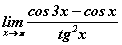 хязгаарыг ол.
хязгаарыг ол.